
Цэс - Menu
Программын цэс нь олон тєрлийн командуудыг хэрэглэгдэх тєрлєєр нь бvлэглэн нэгтгэсэн байдаг. Оффисын болон бусад программуудад нийтлэг байдаг File, Edit, View, Insert, Window, Help гэх мэт цэснээс гадна хєдєлгєєн vvсгэхэд хэрэглэгдэх нэмэлт цэснvvд(Modify, Control гэх мэт)-ээс бvрдэнэ.
File - Файл нээх, хаах, хадгалах, хєрвvvлэх гэх мэт файлтай ажиллах командууд;
Edit - Файлд засвар хийхтэй холбоотой командууд;
View - Программын цонхонд харагдах хэрэгслэлvvд, панелуудын нууцлах, ил гаргах зэрэг командууд;
Insert - Файлд ямар нэгэн зvйл (жишээ нь хєдєлгєєн) оруулахад шаардагдах командууд;
Modify - Файлд буй объектууд, давхарга, фрейм, scene зэрэгт тохиргоо хийхэд шаардлагатай командууд;
Text - Ямар нэгэн бичлэг бичих, тvvнд засвар, тохиргоо хийх

командууд;
Control - Хийгдсэн хєдєлгєєнийг ажиллуулах, турших, цагийн шугамтай ажиллахтай холбоотой командууд;
Window - Программын цонхонд харагдах панелууд, хэрэгслэлvvдийг нээх, хаахад шаардлагатай командууд;
Help - Программын туслах. Vvнд мєн уг программын хичээл, бэлэн жишээ, ActionScript хэлний тайлбар толь гэх мэт багтана.
Хэрэгэгслэлvvд - Tools
Энэ нь зургийн Paint программын хэрэгслэлvvдтэй ойролцоо. (Зураг 2-6)Уг хэрэгслэлvvдийг ашиглан FlashMX программ дээр дvрс зураг зурахаас гадна бvх тєрлийн объектыг идэвхижvvлэх, засвар хийх боломжтой.
Arrow tool - идэвхижvvлэх,
Subselection tool - идэвхижvvлэх, зурсан дvрсийн хэлбэрийг єєрчлєх,
Line tool - шулуун зураас татах,
Lasso tool - зурсан дvрсийг дурын байдлаар идэвхижvvлэх,
Pen tool - дурын байдлаар дvрс зурах,
Text tool - ямар нэгэн бичлэг бичих,
Oval tool - дугуй (зууван) хэлбэрийн дvрс зурах,
Rectangle tool - дєрвєлжин болон тэгш єнцєгт бvхий дvрс зурах,
Pencil tool - харандаа,
Brush tool - будах,
Free transform tool - дvрс, объектын хэмжээ, хэлбэрийг єєрчлєх,
Fill transform tool - дvрсний уусгалттай єнгє бvхий хэсгийн байрлал, хэлбэр хэмжээг єєрчлєх,
Inc bottle tool - дvрсний хvрээ шугам,
Paint bucket tool - тодорхой хvрээнд будаг асгах,
Eyedropper tool - будаг соруулах,
Eraser tool - баллуурдах,
Hand tool - ажлын талбарыг зєєх,
Zoom tool - ажлын талбарыг томруулж, багасгаж харах,
Stroke color - дvрсний хvрээ шугамын єнгє,
Fill color - дvрсний єнгє,
Snap to object - ........
Панел - Panels
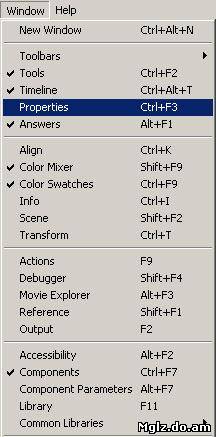
Панел (panel)-уудыг vvрэг зохион байгуулалтаар нь цэгцтэй зохион байгуулалтад оруулсан нь FlashMX программ дээр ажиллахад улам хялбар дєхєм болсон юм. Ямар нэгэн объекттэй ажиллахад шинж тєлєвийг нь нэг панел дээр харуулдаг болсон нь ємнєх хувилбаруудаас давуу юм. Панелууд нь (Зураг2-7) программ дээр ажиллах явцад богино хугацаанд ямар нэгэн vйлдэл хийх, шинж тєлєвийг єєрчлєх зэрэг боломжуудыг олгодог. Эдгээр панелуудад дvрсний хvрээ шугам болон єнгийг кодоор (16-тын тооллоор) болон дурын байдлаар гаргах, тухайн объектын шинж тєлєвийг харуулах, хєдєлгєєнийг программчлах, форм оруулах зэрэг багтана. Панелуудыг хэрэгцээтэй vедээ нээн ашиглаж болох ба программын цонхонд харагдахгvй болгож болно. Харагдахгvй байгаа панелуудыг нээхдээ Window цэснээс нээнэ.
(Зураг 2-8 ) Flash программ дээр хийсэн хєдєлгєєнvvд нэг буюу тvvнээс дээш Scene-ээс бvтдэг. Scene нь нэг болон тvvнээс дээш Мovie сlip, бусад Symbol-уудаас бvрдэнэ. Нэг Мovie сlip нь хєдєлгєєнгvй болон хєдєлгєєнтэй байж болно. Єєрєєр хэлбэл тухайн нэг Мovie сlip єєртєє ямар нэгэн хєдєлгєєнийг агуулаагvй эсвэл хэсэг бvлэг хєдєлгєєнийг агуулсан байж болно. Эдгээр нь бvгд нэг ажлын талбар дээр нэгдэн нэг л кино болж харагдах бєгєєд зvйрлэвэл дэд хєдєлгєєнvvдийг дотроо агуулсан киноны хальс юм. Scene, Мovie сlip-ийн талаар хойно дэлгэрэнгvй vзэх болно.
Дээрхитэй адилхан хийнэ гэвэл баахан юм болох юм шиг байна. Одооноос гол гол юмнуудых нь зургийг оруулахаар боллоо.
Symbol (Movie clip, Graphic, Button)
Symbol нь Flash программ дээр ажиллаж буй ямар нэгэн объектыг тодорхой тєрєлд (бvлэгт) хамруулан нэг болон хэд хэдэн файлд олон дахин ашиглах боломжтойгоор єєрийн санд хадгалагддаг элемент юм.
Symbol-д график зураг (graphic), видео клип (video clip), дуу авиа (sound), фонт (font) багтдаг. Эдгээр нь:
1. Movie clip,
2. Button,
3. Graphic гэсэн 3 тєрєлд хуваагддаг.
Symbol vvсгэх нь файлын хэмжээг багасгах, объект хєдєлгєєнд орсон болон ороогvй нєхцєлд тvvнд засвар хийх, оруулсан объектыг хєдєлгєєнд олон дахин ашиглах боломжийг олгох гол ач холбогдолтой. Иймд ямар нэгэн объектыг хєдєлгєєнд ашиглах гэж буй бол юуны тvрvvнд юунд ашиглахаас хамааран дурдсан 3 тєрлийн аль нэгээр нь Symbol болгон санд (Library) хадгалах хэрэгтэй.
Symbol-ын нэг онцлог нь бие биедээ агуулагдах чанар юм.
Symbol хэлбэрээр санд (Library) хоёр аргаар хадгалж болно. (Тухайн зурсан дvрс, оруулсан объектоо Symbol болгох, хоосон Symbol vvсгээд тvvндээ дvрс зурах, объект оруулах)
Ажлын талбар дахь дvрсээ бvхэлд нь идэвхижvvлэн Insert цэснээс Convert to Symbol (гараас F8) командыг сонгоно.
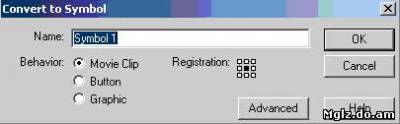
Symbol хэлбэрээр санд (Library) хоёр аргаар хадгалж болно. (Тухайн зурсан дvрс, оруулсан объектоо Symbol болгох, хоосон Symbol vvсгээд тvvндээ дvрс зурах, объект оруулах)
1. Ажлын талбар дахь дvрсээ бvхэлд нь идэвхижvvлэн Insert цэснээс Convert to Symbol (гараас F8) командыг сонгоно. Нээгдэх Convert to Symbol цонхонд байдлаар
тухайн обьект цэнхэр хүрээтэй болон идэвхжинэ
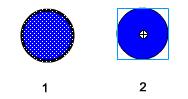
Insert цэснээс New Symbol (гараас Ctrl+F8) командыг сонгоно. Нээгдэх Create new symbol цонхнд нэр єгч, ямар Symbol болгохоо сонгоод OK товчлуур дээр дарна. Энэ тохиолдолд ажлын талбар шинэ Symbol vvсгэхэд бэлэн болж єєрчлєгдєнє.
Ажлын талбар аль Scene юмуу Symbols-ийн хувьд идэвхитэй байгааг (засвар болон хєдєлгєєн хийгдэж буйг) ажлын талбарын зvvн дээд талд байрлах
нэрнээс мэдэж болно.
Хэрэв та Symbols-ийн хувьд ажлын талбар дээр ажиллаж буй дээрх (Scene1) нэр дээр дарах буюу ажлын талбарын баруун дээд талд байрлах Edit Scene товчлуур дээр дарж vндсэн хєдєлгєєн рvv хандаж болно. Symbol болгосон объектууд санд (Library) хадгалагдах бєгєєд санг Window цэснээс Library (гараас Ctrl+L эсвэл F11)-г дарж нээнэ. Санд байгаа Symbol-д засвар єєрчлєлт хийх бол тухайн нэрийн урд байрлах ямар тєрлийн Symbol-д хамрагдаж буйг илэрхийлсэн дvрс дээр (зураг) буюу тухайн Symbol-ийг vзvvлсэн дvрс дээр (зураг) хос даралт хийнэ. Энэ vед ажлын талбар Symbol-д засвар єєрчлєлт хийхэд бэлэн болж єєрчлєгдєнє.(Library-г дараагийн хичээлд дэлгэрэнгvй vзнэ)



 командууд;
командууд; 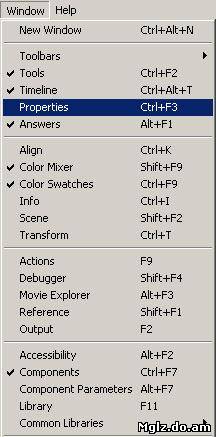 Панел (panel)-уудыг vvрэг зохион байгуулалтаар нь цэгцтэй зохион байгуулалтад оруулсан нь FlashMX программ дээр ажиллахад улам хялбар дєхєм болсон юм. Ямар нэгэн объекттэй ажиллахад шинж тєлєвийг нь нэг панел дээр харуулдаг болсон нь ємнєх хувилбаруудаас давуу юм. Панелууд нь (Зураг2-7) программ дээр ажиллах явцад богино хугацаанд ямар нэгэн vйлдэл хийх, шинж тєлєвийг єєрчлєх зэрэг боломжуудыг олгодог. Эдгээр панелуудад дvрсний хvрээ шугам болон єнгийг кодоор (16-тын тооллоор) болон дурын байдлаар гаргах, тухайн объектын шинж тєлєвийг харуулах, хєдєлгєєнийг программчлах, форм оруулах зэрэг багтана. Панелуудыг хэрэгцээтэй vедээ нээн ашиглаж болох ба программын цонхонд харагдахгvй болгож болно. Харагдахгvй байгаа панелуудыг нээхдээ Window цэснээс нээнэ.
Панел (panel)-уудыг vvрэг зохион байгуулалтаар нь цэгцтэй зохион байгуулалтад оруулсан нь FlashMX программ дээр ажиллахад улам хялбар дєхєм болсон юм. Ямар нэгэн объекттэй ажиллахад шинж тєлєвийг нь нэг панел дээр харуулдаг болсон нь ємнєх хувилбаруудаас давуу юм. Панелууд нь (Зураг2-7) программ дээр ажиллах явцад богино хугацаанд ямар нэгэн vйлдэл хийх, шинж тєлєвийг єєрчлєх зэрэг боломжуудыг олгодог. Эдгээр панелуудад дvрсний хvрээ шугам болон єнгийг кодоор (16-тын тооллоор) болон дурын байдлаар гаргах, тухайн объектын шинж тєлєвийг харуулах, хєдєлгєєнийг программчлах, форм оруулах зэрэг багтана. Панелуудыг хэрэгцээтэй vедээ нээн ашиглаж болох ба программын цонхонд харагдахгvй болгож болно. Харагдахгvй байгаа панелуудыг нээхдээ Window цэснээс нээнэ. 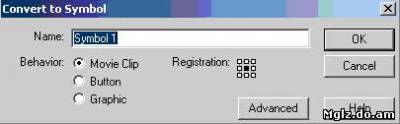
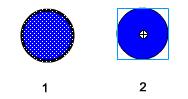 Insert цэснээс New Symbol (гараас Ctrl+F8) командыг сонгоно. Нээгдэх Create new symbol цонхнд нэр єгч, ямар Symbol болгохоо сонгоод OK товчлуур дээр дарна. Энэ тохиолдолд ажлын талбар шинэ Symbol vvсгэхэд бэлэн болж єєрчлєгдєнє.
Insert цэснээс New Symbol (гараас Ctrl+F8) командыг сонгоно. Нээгдэх Create new symbol цонхнд нэр єгч, ямар Symbol болгохоо сонгоод OK товчлуур дээр дарна. Энэ тохиолдолд ажлын талбар шинэ Symbol vvсгэхэд бэлэн болж єєрчлєгдєнє. 